Можливо, ви знаєте, що PowerPoint не тільки забезпечуєширокий спектр інструментів для тексту, зображень та діаграм для створення об’єктів, пов’язаних із презентацією, а також підтримує додавання об’єктів з інших програм MS Office 2010, включаючи MS Word, MS Visio, MS Excel та MS Access. Окрім безпосередньо імпортування вмісту документа, даних таблиці, графіків та інших елементів, ви також можете вставляти файли у слайди презентації. Що стосується елементів діаграм та елементів даних таблиці, PowerPoint підтримує декілька типів діаграм і таблиць, а також пропонує керуючі Excel елементи керування для швидкого налаштування діаграм та назв та назв таблиць. Якщо ви великий користувач PowerPoint, то, мабуть, ви помітили, що він часто не може коригувати мітки та заголовки діаграм на слайді презентації. Хоча деякі користувачі вирішують повторно імпортувати діаграму з Excel для коригування елементів діаграми, навіть не використовуючи рідні інструменти PowerPoint для встановлення елементів діаграми та таблиці. Одне питання, з яким стикаються багато користувачів з діаграмами в PowerPoint, це те, що він не встановлює автоматично назву діаграми над діаграмою. У цій публікації ми пояснимо, як можна накладати на слайді заголовок діаграми над діаграмою.
Для початку виберіть діаграму, назва якої має бутибути накладеними. Вибравши діаграму, ви побачите нову вкладку, а саме «Макет на стрічці», на якій є всі інструменти, пов’язані з діаграмою. Щоб накласти назву діаграми, перейдіть на вкладку Макет інструментів діаграми та з Мітки у групі, натисніть опцію Заголовок діаграми, щоб вибрати місце, де ви хочете розмістити назву діаграми. Ви можете перемикатися між централізованими заголовками накладки та над позиціями над діаграмою.

Клацнувши потрібний варіант зі спадного менюменю миттєво відобразить назву діаграми над областю діаграми. Клацнувши по кнопці Додаткові параметри заголовка, відкриється діалогове вікно опції Формат заголовка діаграми, де ви можете встановити колір, розмір шрифту, колір рамки, візерунок та розмір заголовка, а також налаштувати вертикальне та горизонтальне вирівнювання тексту.
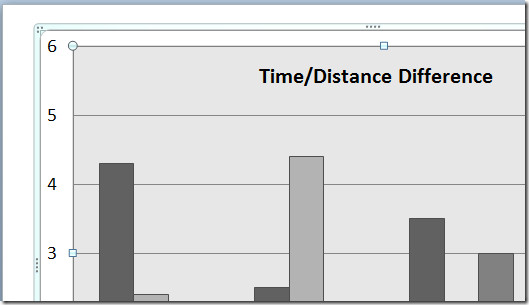













Коментарі